- Del 1. Kan du gendanne data fra død telefon?
- Del 2. Sådan gendannes data fra døde telefoner med FoneLab Broken Android Data Extraction
- Del 3. Sådan gendannes data fra død telefon fra Google Drev
- Del 4. Sådan gendannes data fra død telefon fra pc
- Del 5. Ofte stillede spørgsmål om gendannelse af data fra død telefon
Gendan data fra død telefon med brugervenlige retningslinjer
 Skrevet af Boey Wong / 08. oktober 2022 09:00
Skrevet af Boey Wong / 08. oktober 2022 09:00Forsøger du at finde løsninger til gendannelse af døde telefondata? Fortsæt med at læse, og du vil se det svar, du leder efter. Det er ikke altid vores instinkt at sikkerhedskopiere dataene i vores enheder. De fleste mennesker tænker ikke engang over det, fordi de ikke finder det nødvendigt. Men er det virkelig ikke? Du vil kun mærke vigtigheden af at bakke op, når du oplever vægten af at tabe noget for ikke at gøre det.
Når det er sagt, er du sandsynligvis her, fordi du har oplevet det. Måske holdt din telefon op med at fungere på et uventet tidspunkt. Det er så pludseligt, at du ikke fik chancen for at sikre dataene inde i den. Brød den sammen, fordi den ved et uheld faldt på et hårdt gulv eller noget væske? Eller måske stoppede det først med at fungere lige pludselig på grund af nogle ukendte softwareproblemer. Uanset hvad tilfældet måtte være, kan en død telefon forårsage for meget angst for pludselig at miste de data, du har gemt på den.
Heldigvis har vi fundet løsningerne for dem, der ikke kunne sikkerhedskopiere, og endda dem, der gjorde det. Fortsæt med metoderne nedenfor for død Android-gendannelse.
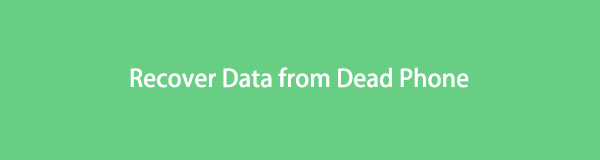
Løs din frosne, nedbrudte, sorte eller skærmlåste Android-system til normal eller Gendan data fra brudt Android-telefon eller SD-kort.
- Løs dine Android-handicappede problemer og gendan data fra telefonen.
- Uddrag kontakter, meddelelser, WhatsApp, Billeder, osv. Fra brudte Android-enhed eller hukommelseskort.
- Data fra Android-telefon og SD-kort er tilgængelige.

Guide liste
- Del 1. Kan du gendanne data fra død telefon?
- Del 2. Sådan gendannes data fra døde telefoner med FoneLab Broken Android Data Extraction
- Del 3. Sådan gendannes data fra død telefon fra Google Drev
- Del 4. Sådan gendannes data fra død telefon fra pc
- Del 5. Ofte stillede spørgsmål om gendannelse af data fra død telefon
Del 1. Kan du gendanne data fra død telefon?
Svaret er ja. Du kan hente dine data fra en død telefon, og der er flere måder at gøre det på. I denne artikel har vi samlet de bedste gavnlige værktøjer og metoder til at guide dig i processen med at gendanne dine data. Vi vil give dig en vejledning med hver metode, uanset om du allerede har en sikkerhedskopi og vil gendanne dem, eller selvom du ikke gør det. Der er et passende værktøj til dig.
Del 2. Sådan gendannes data fra døde telefoner med FoneLab Broken Android Data Extraction
Til at begynde med vil vi introducere dig til det førende gendannelsesværktøj, du kan opdage. FoneLab Broken Android Phone Data Extraction kan udtrække data fra din døde eller ødelagte Android-telefon. Det understøtter de fleste Samsung-enheder, inklusive Samsung Galaxy Note, Samsung Galaxy og mere.
Løs din frosne, nedbrudte, sorte eller skærmlåste Android-system til normal eller Gendan data fra brudt Android-telefon eller SD-kort.
- Løs dine Android-handicappede problemer og gendan data fra telefonen.
- Uddrag kontakter, meddelelser, WhatsApp, Billeder, osv. Fra brudte Android-enhed eller hukommelseskort.
- Data fra Android-telefon og SD-kort er tilgængelige.
Overhold instruktionerne omhyggeligt for at gendanne data fra død telefon:
Trin 1Gå til FoneLab Broken Android Data Extraction-webstedet. Du kan downloade værktøjet gratis. Tillad den at foretage ændringer på din enhed, og følg derefter installationsprocessen. Klik derefter på Begynd nu knappen for at køre programmet på din computer.
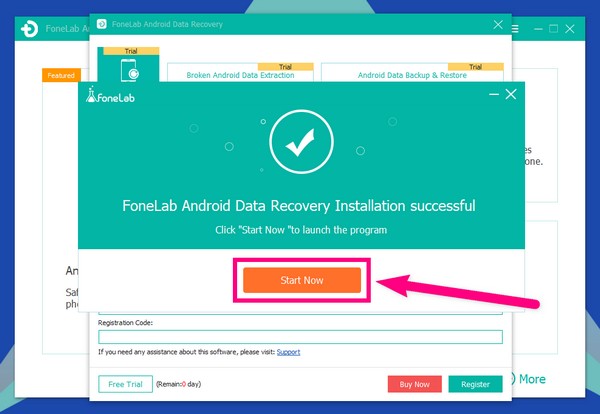
Trin 2Fra de tre felter på hovedgrænsefladen skal du vælge Broken Android Data Extraction funktion. Dette kan rette og udtrække filer fra døde Android-telefoner. Herefter vil du se 2 Starten knapper på grænsefladen. Da du ikke kan betjene din telefon, skal du vælge den rigtige Starten knappen for at løse problemet.
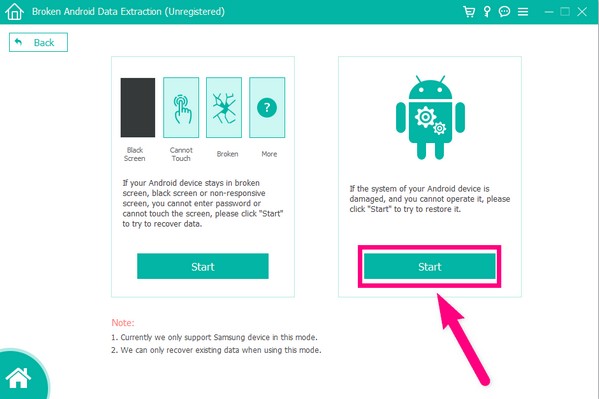
Trin 3Sæt kryds i cirklen, hvor dit telefonproblem hører hjemme. Til din telefons etui er indstillingen Andre den passende. Tryk på Næste fanen for følgende instruktion.
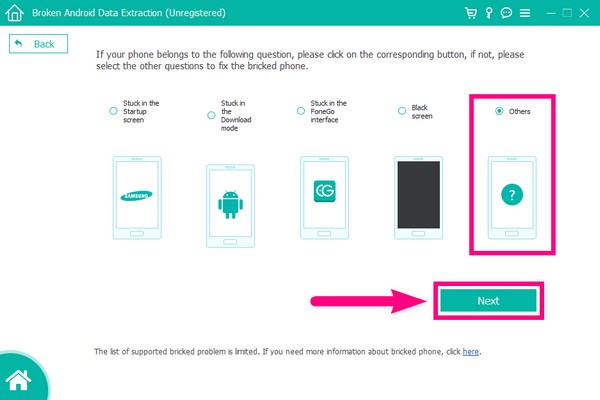
Trin 4Forbind din enhed til computeren via en USB-ledning. Vælg derefter din Device Name på listen over muligheder. Bemærk, at denne funktion kun er begrænset til Samsung-enheder, inklusive Galaxy Note 3, Galaxy S4, Galaxy Note 5 osv. Dernæst er enhedsmodellen. Sørg for at matche dem for at undgå abnormiteter. Klik på Bekræfte fanen bagefter.
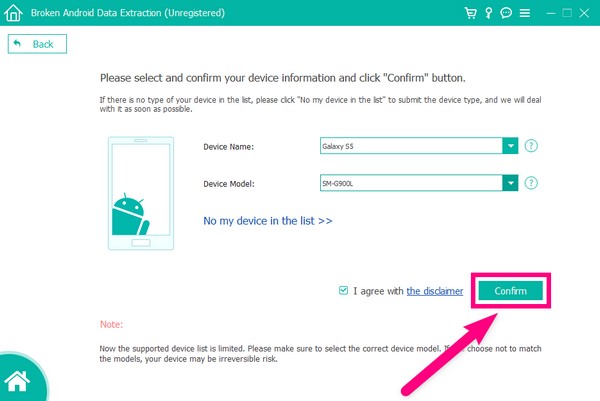
Trin 5Der vil være en guide til at hjælpe dig med at komme ind i download-tilstanden. Tryk på de angivne knapper på din telefon, og klik derefter på Start for at begynde at downloade den matchende gendannelsespakke. Selvom din telefon er død, skal du bare holde enheden tilsluttet.
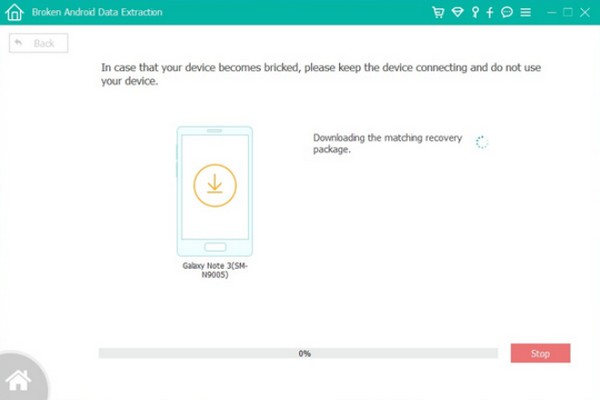
Trin 6Softwaren scanner automatisk din telefons data. Når den er færdig med at scanne, vil du se listen over filtyper i venstre kolonne i programmets grænseflade. Dette inkluderer beskeder, kontakter, opkaldslogger, videoer, billeder og alle andre data på din telefon. Vælg alle de filer, du vil hente, og klik til sidst på Recover knappen i den nederste højre del af grænsefladen for at gendanne data fra død telefon.
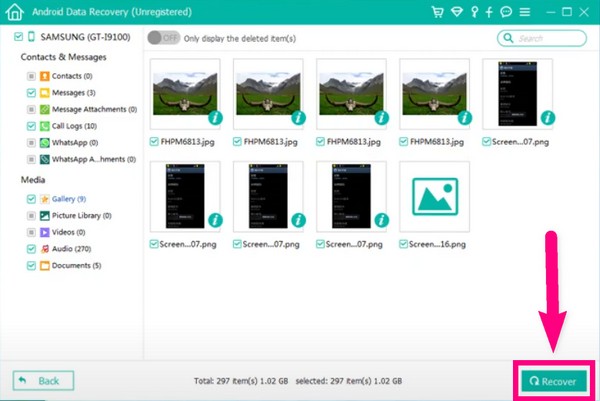
Del 3. Sådan gendannes data fra død telefon fra Google Drev
Med denne metode er det nødvendigt, at du allerede har gemt en sikkerhedskopi eller synkroniseret dine data på Google Drev. Så er det eneste, du skal gøre næste gang, at gendanne dem, når noget som dette, problemet med den døde telefon, sker. Google Drev er fillagring udviklet af Google. Udover at sikkerhedskopiere data giver det dig mulighed for at synkronisere dine filer og få adgang til dem på tværs af alle dine enheder.
For at gendanne data ved hjælp af Google Drev skal du følge vejledningen nedenfor:
Trin 1Følg vejledningen på skærmen for at konfigurere din enhed ved hjælp af din nye fungerende telefon. Du får mulighed for at gendanne backupdataene på dit Google Drev.
Trin 2Når du har valgt at gendanne, skal du vælge en sikkerhedskopi af data fra skyen. Log derefter ind på din Google og accepter vilkårene og betingelserne.
Trin 3Flyt sammen med den resterende instruktion. Din nye telefon vil derefter gendanne dataene fra den døde telefon, som du har gemt på dit Google Drev.
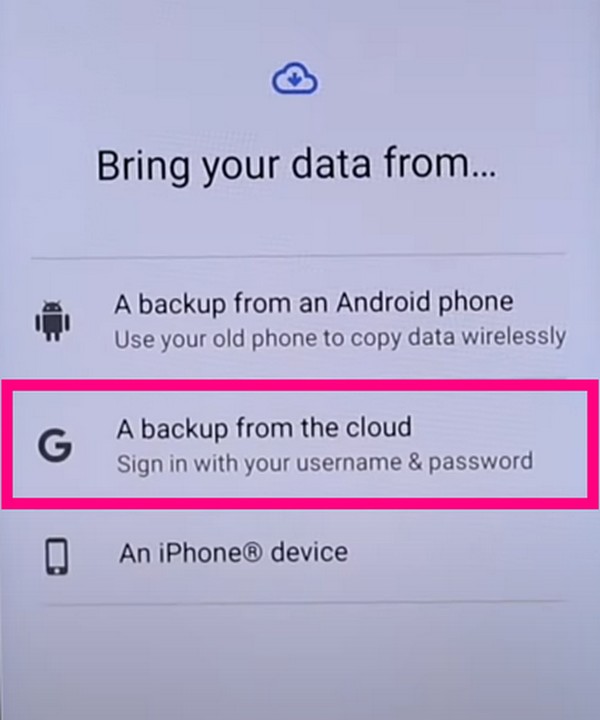
Løs din frosne, nedbrudte, sorte eller skærmlåste Android-system til normal eller Gendan data fra brudt Android-telefon eller SD-kort.
- Løs dine Android-handicappede problemer og gendan data fra telefonen.
- Uddrag kontakter, meddelelser, WhatsApp, Billeder, osv. Fra brudte Android-enhed eller hukommelseskort.
- Data fra Android-telefon og SD-kort er tilgængelige.
Del 4. Sådan gendannes data fra død telefon fra pc
Gendannelse af data fra en død telefon er meget nemmere, hvis du har kopieret filerne til din pc. Det kan dog tage et stykke tid, siden du skal kopiere og indsætte manuelt. I modsætning til FoneLab Android-dataudtræk, hvor du bare kan vælge filerne og gendanne dem alle på ét sted.
For at gendanne data fra pc'en skal du følge vejledningen nedenfor:
Trin 1Forbind din nye telefon til din pc ved hjælp af et USB-kabel. Sørg for at tillade din telefon at overføre filer med computeren.
Trin 2Se efter de filer, du vil gendanne, på din pc's filmappe, og kopier dem til din nye telefon.
Del 5. Ofte stillede spørgsmål om gendannelse af data fra død telefon
1. Kan jeg stadig gendanne data fra en død telefon, selvom den ikke oplades?
Ja, du kan prøve. Det kan være udfordrende at prøve forskellige metoder, da du ikke kan få adgang til din telefon længere, men den har stadig en chance. Du kan installere et professionelt værktøj som FoneLab Android-dataudtræk for at gendanne dine data. Dette program har en funktion, hvor det udtrækker data fra en telefon, som du ikke kan betjene. Derfor er det værd at prøve at installere det.
2. Er det muligt at sikkerhedskopiere data ved hjælp af et SD-kort?
Ja helt sikkert. Hvis du har mistet data før og ikke ønsker at opleve det igen, er det meget nyttigt at sikkerhedskopiere dine filer til et SD-kort. Så når din telefon pludselig fejler, eller sådan noget sker igen, vil det være nemmere for dig at gendanne dine filer.
3. Kan FoneLab Android Data Extraction også gendanne filer fra et defekt hukommelseskort?
Ja den kan. Bortset fra en ødelagt, død, muret eller frossen telefon, kan FoneLab Android Data Extraction også udtrække dine data fra et defekt hukommelseskort.
Alle de nævnte metoder har vist sig at være effektive. Men ud af dem alle anbefaler vi at bruge FoneLab Broken Android Phone Data Extraction. De andre metoder er fremragende, men du har brug for en sikkerhedskopi på forhånd for at gendanne filer. Denne software kræver ikke, at du gør det, hvilket gør den til den mest fordelagtige blandt de andre.
Løs din frosne, nedbrudte, sorte eller skærmlåste Android-system til normal eller Gendan data fra brudt Android-telefon eller SD-kort.
- Løs dine Android-handicappede problemer og gendan data fra telefonen.
- Uddrag kontakter, meddelelser, WhatsApp, Billeder, osv. Fra brudte Android-enhed eller hukommelseskort.
- Data fra Android-telefon og SD-kort er tilgængelige.
